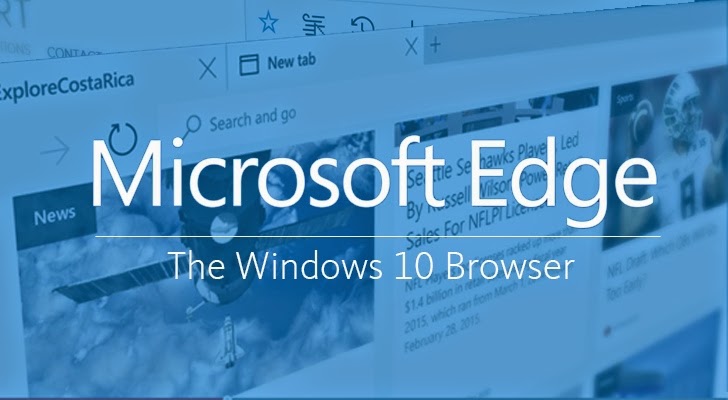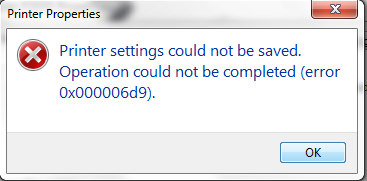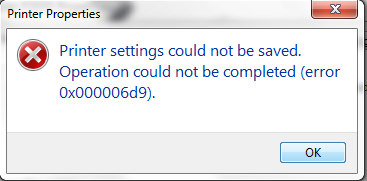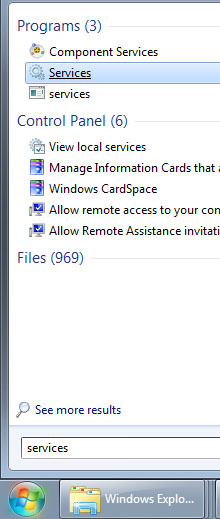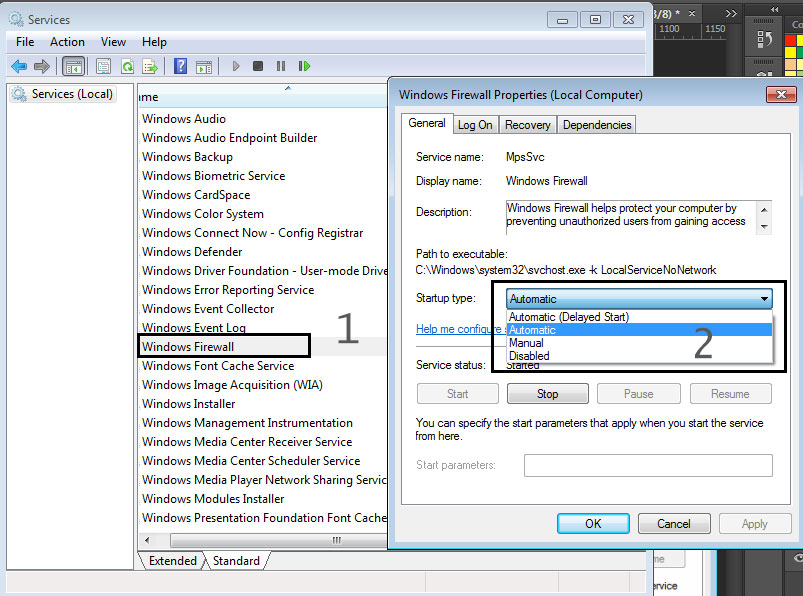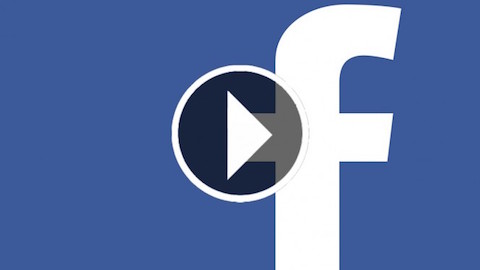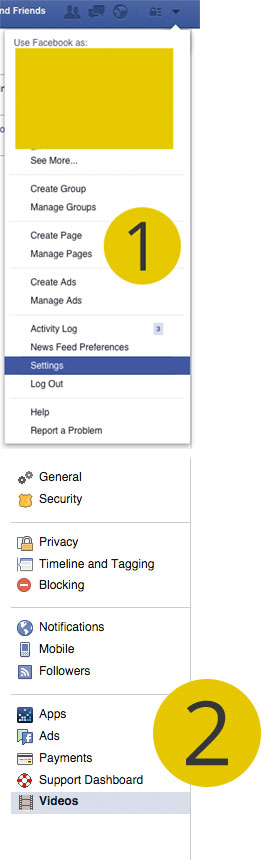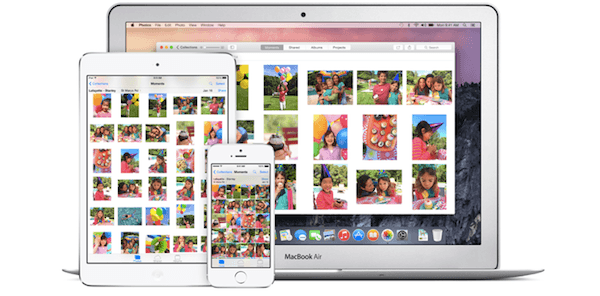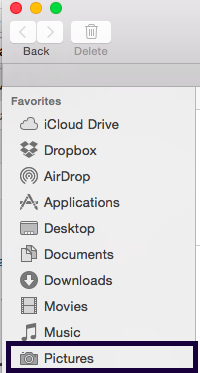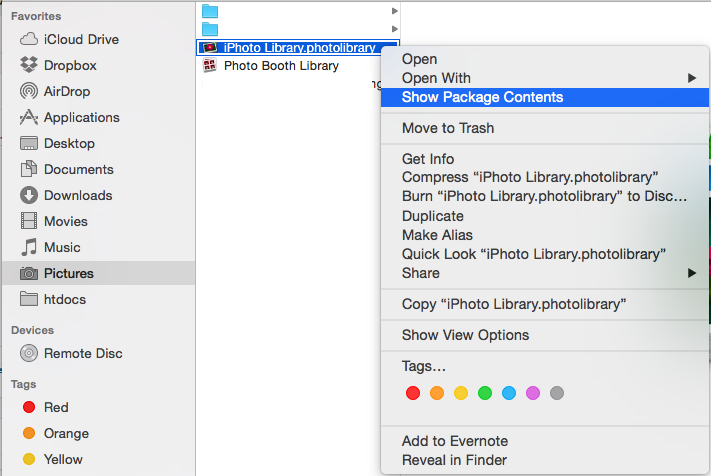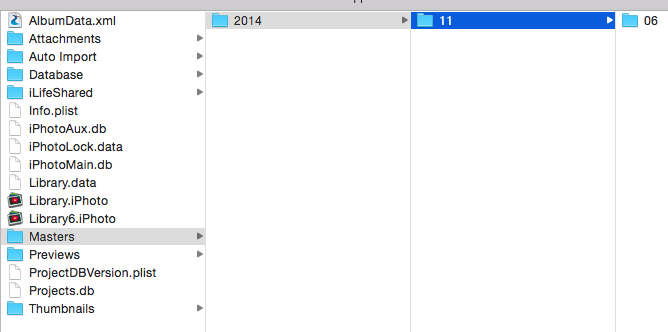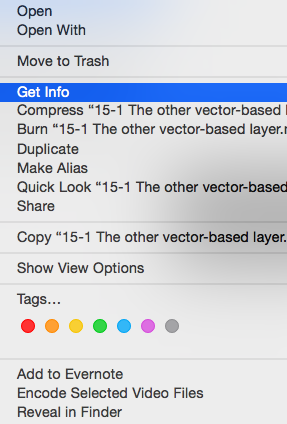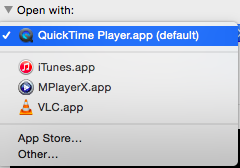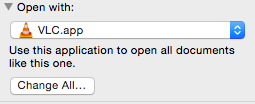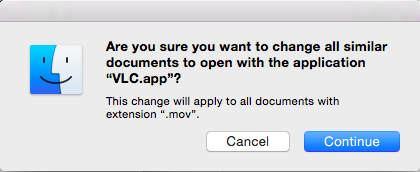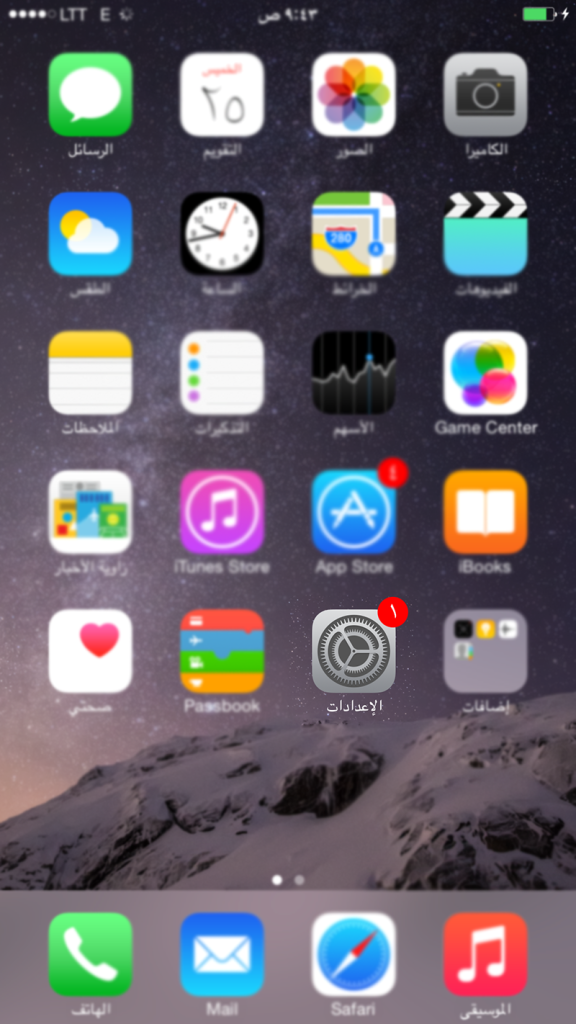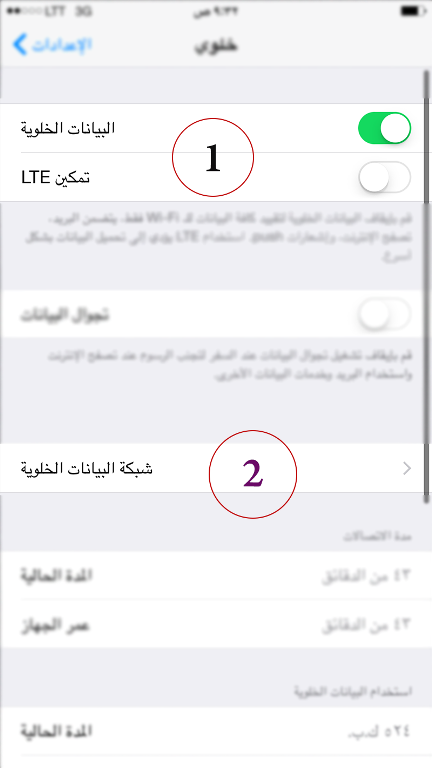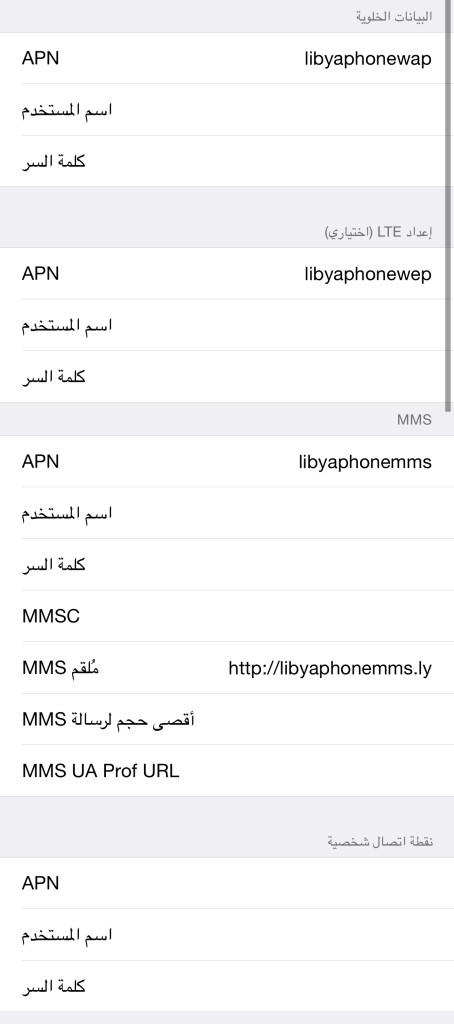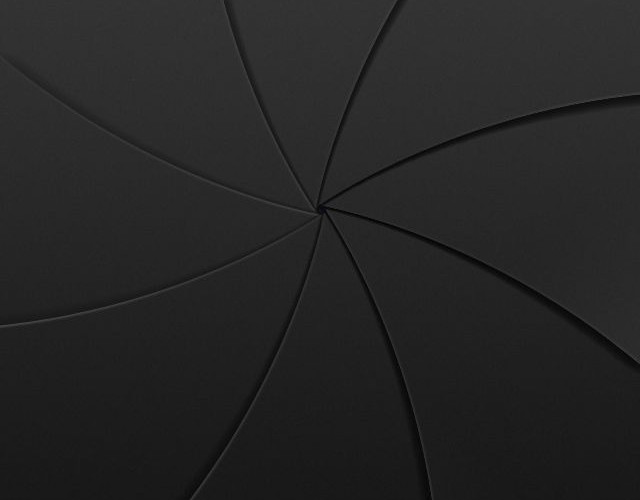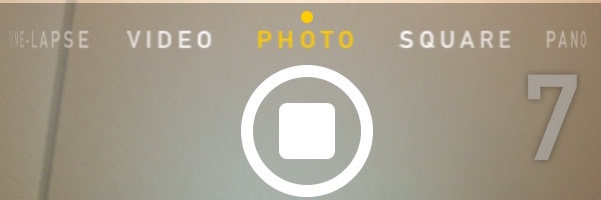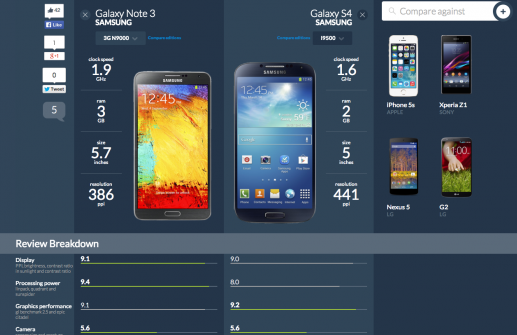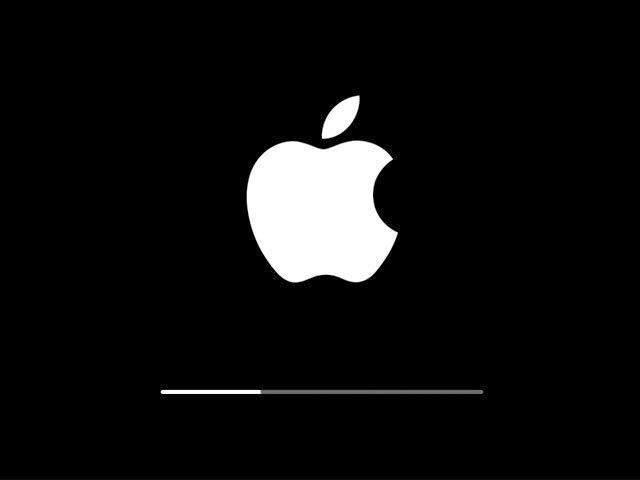أطلقت مايكروسوفت نسخة ويندوز 10 للعموم في 29/يوليو الماضي وأتاحت معها أيضاً التحديث المجاني لأصحاب النسخ السابقة من ويندوز.
يأتي نظام التشغيل الجديد والذي تعلق عليه ويندوز الكثير من الآمال بمتصفح مغاير للنسخ السابقة، حيث أصدرت Edge الجديد كلياً وهو المتصفح الإفتراضي الذي يأتي ويندوز 10 .
كيف يمكن تغيير المتصفح الإفتراضي Edge ليصبح فايرفوكس أو كروم أو أوبرا؟
الخطوة الأولى :
اتجه إلى قائمة ابدأ، ثم اختر منها Settings – إعدادات .
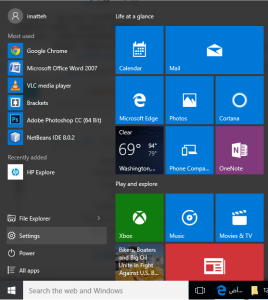
الخطوة الثانية :
من نافذة الإعدادات إختر System للولوج لإعدادات النظام
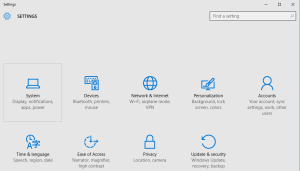
الخطوة الثالثة :
توجه من خلال القائمة الجانبية إلى خيار Default apps .. ستظهر قائمة بالبرامج الإفتراضية لأغلب تطبيقات ويندوز مثل الصور والتقويم والخرائط وما الى ذلك، في نهاية هذه القائمة ستجد خيار Web Browser كما في الصورة المرفقة التالية …
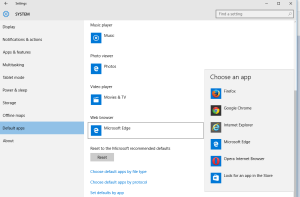
إختر من القائمة مايناسبك من المتصفحات التي ترغب في إستخدامها بشكل إفتراضي بدلاً من المتصفح الذي يأتي مع ويندوز 10 ، Edge .